5 tapaa korjata Razer Cortex ei avaudu (09.15.25)
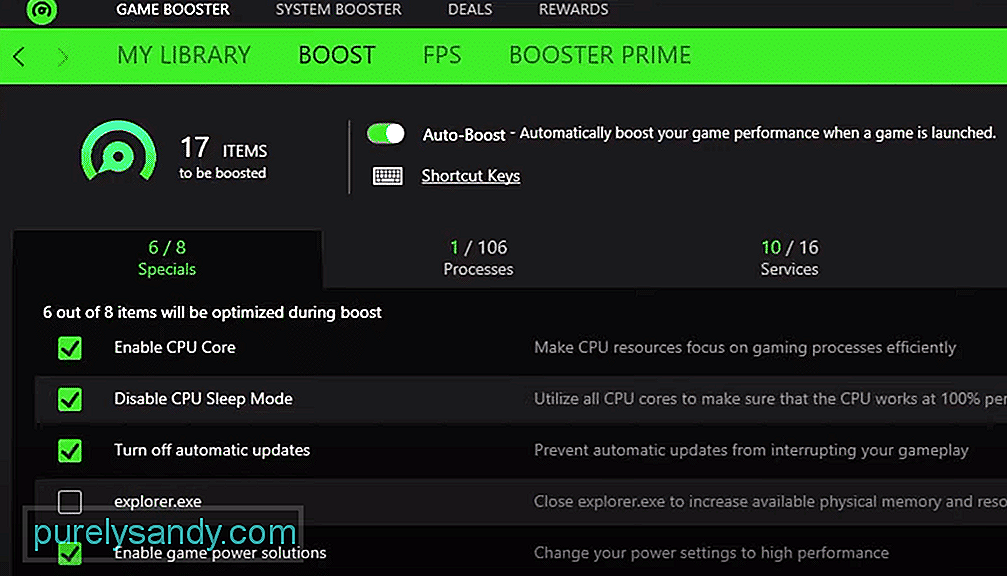 razer cortex ei avaudu
razer cortex ei avaudu Razer on todella suosittu pelien oheislaitteiden tuotemerkki, joka tunnetaan peliyhteisössä. Yritys tarjoaa hienoimpia pelien oheislaitteita, joita voi pyytää. Jokainen niistä on suunniteltu optimoimaan pelisi suorituskyky seuraavalle tasolle.
Kuinka korjata Razer Cortex ei avaudu?Razer Cortexin kanssa on löydetty paljon käyttäjiä, jotka kohtaavat erilaisia ongelmia. Suurin osa käyttäjistä mainitsi, kuinka he eivät pystyneet saamaan ohjelmaa toimimaan. Itse asiassa Razer Cortex -ohjelma ei edes avaudu heille.
Tämän seurauksena he eivät pysty käyttämään ohjelmaa lainkaan. Siksi tänään; tarkastelemme kaikkia erilaisia tapoja, joilla ongelma voidaan korjata lopullisesti. Tässä on kaikki ne, jotka on mainittu alla:
Jos huomaat, että ohjelma ei toimi oikein, voit yrittää suorittaa ohjelman järjestelmänvalvojana. Voi olla, että syy miksi kohtaat tällaisen ongelman, on se, että Microsoft Windows -ohjelmassa on jonkinlainen käyttöoikeusongelma.
Kun kuitenkin suoritat ohjelmaa järjestelmänvalvojana, sen olisi pitänyt olla kaikki tarvittavat käyttöoikeudet. Voit myös siirtyä ohjelman ominaisuuksiin napsauttamalla sitä hiiren kakkospainikkeella ja valita, että se toimii aina järjestelmänvalvojana.
Toinen asia, joka voi auttaa ongelman korjaamisessa, on se, että vaihdat ohjelman yhteensopivuustilan. Joillekin käyttäjille ohjelman suorittaminen yhteensopivuustilassa Windows 7: nä tai Windows XP / Vistana näyttää tekevän temppu.
Jos et tiedä miten voit tehdä tämän; joudut napsauttamaan hiiren kakkospainikkeella Razer Cortexin kuvaketta. Kun olet napsauttanut ominaisuuksia, sinun pitäisi nähdä välilehti nimeltä Yhteensopivuus. Täällä voit asettaa ohjelman yhteensopivuustilan ja käyttää sitten näitä asetuksia nähdäksesi, onko siinä jonkinlainen vaikutus.
Mahdollisuudet ovat, että jonkinlainen tiedosto puuttuu ohjelman päähakemistosta. Vaikka näin ei ole, on mahdollista, että ohjelmassasi on jonkinlainen ongelma. Joka tapauksessa täydellisen uudelleenasennuksen suorittamisen pitäisi ehdottomasti auttaa vianetsinnässä.
Aloita poistamalla ohjelmasi Ohjauspaneelin kautta. Kun olet poistanut ohjelman, etsi Razer-kansio Ohjelmatiedot-kansiosta ja Ohjelmatiedostot (x86) -kansio. Poista nämä kansiot. Käynnistä sitten järjestelmä uudelleen. Lopuksi voit jatkaa ohjelmiston uusimman version lataamista ja asentamista selaimestasi. Varmista, että suoritat asennuksen järjestelmänvalvojana.
Kolmannen osapuolen sovellukset voivat myös olla syy siihen, miksi ohjelma ei toimi oikein. Siksi on todella tärkeää, että varmistat, että tietokoneellasi ei ole tällä hetkellä tällaista kolmannen osapuolen sovellusta. Tarkista ensin, onko jokin VPN tai välityspalvelin kytketty päälle.
Tarkista samalla tavalla virustentorjuntaohjelma sekä Windows Defender. Voit myös yrittää lisätä poikkeuksen Razer Cortexille Windowsin palomuuriin.
Jos et löydä mitään yllä mainituista vaiheista toimivan puolestasi, voit yrittää ottaa yhteyttä asiakaspalveluun saadaksesi lisäapua asiasta. Heidän tulisi opastaa paremmin, mitä sinun pitäisi tehdä seuraavaksi, sekä asianmukaiset vianmääritysvaiheet, joiden pitäisi johtaa ongelman korjaamiseen.
Bottom Line
Tässä on 5 erilaista tapaa korjata Razer Cortex, joka ei avaudu. Jos kohtaat tämän ongelman ja tarvitset epätoivoisesti korjausta, sinun tarvitsee vain noudattaa artikkelissa mainittuja ohjeita.
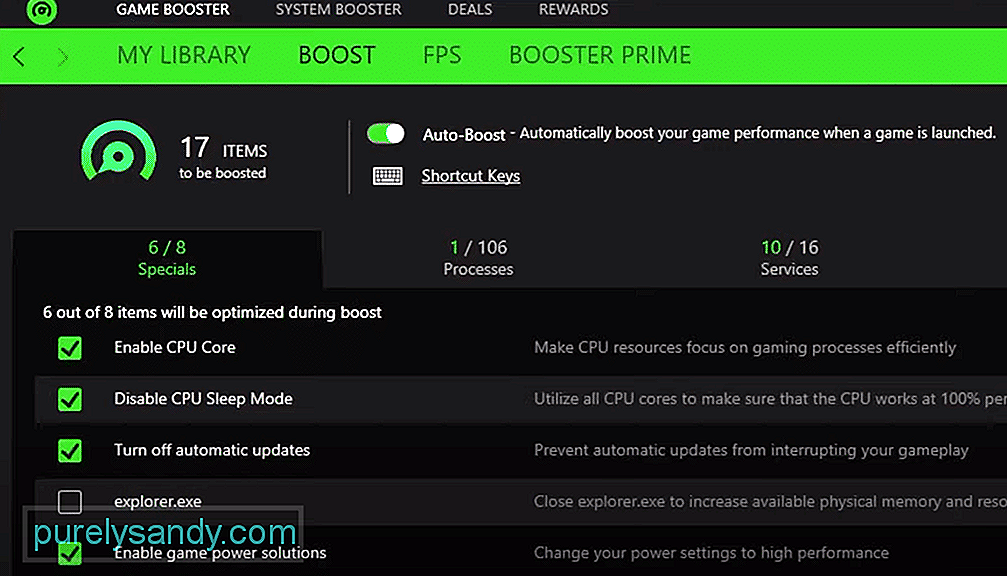
YouTube-video: 5 tapaa korjata Razer Cortex ei avaudu
09, 2025

